- Base de conocimientos
- Contenido
- Administrador de diseño
- Agregar contenido predeterminado a tu plantilla
Nota: Este contenido se tradujo a través de un software y es posible que no haya sido revisado. La versión en inglés se considera, por tanto, la versión oficial y es posible que haya sido actualizada. Para acceder a la versión en inglés, haz clic aquí.
Agregar contenido predeterminado a tu plantilla
Última actualización: 24 de mayo de 2024
Disponible con cualquiera de las siguientes suscripciones, a no ser que se indique de otro modo:
Puedes añadir contenido predeterminado a la mayoría de los módulos de plantilla, que puedes utilizar para crear un punto de partida para el contenido que utilice ese módulo. Puedes editar el contenido en el editor de contenidos o también puedes impedir la edición en los editores de contenidos para bloquear el contenido predeterminado de la plantilla.
Nota: una vez que un módulo con contenido predeterminado se edita en el editor de contenido, cualquier contenido predeterminado nuevo en el gestor de diseño no sustituirá a las versiones editadas de ese módulo.
-
Ve al contenido en el que quieres añadir el enlace:
- Páginas de sitio web: En tu cuenta de HubSpot, dirígete a Contenido > Páginas web.
- Páginas de destino: En tu cuenta de HubSpot, dirígete a Contenido > Landing pages.
- Artículos de blog: En tu cuenta de HubSpot, dirígete a Contenido > Blog.
- Correo electrónico: En tu cuenta de HubSpot, dirígete a Marketing > Correo electrónico.
- Clic en el nombre de tu contenido.
- Para entradas de blog y páginas:
- En el editor de contenido, haz clic en el menú Configuración y selecciona Plantilla.
-
- En el cuadro de diálogo, haz clic en Editar esta plantilla.
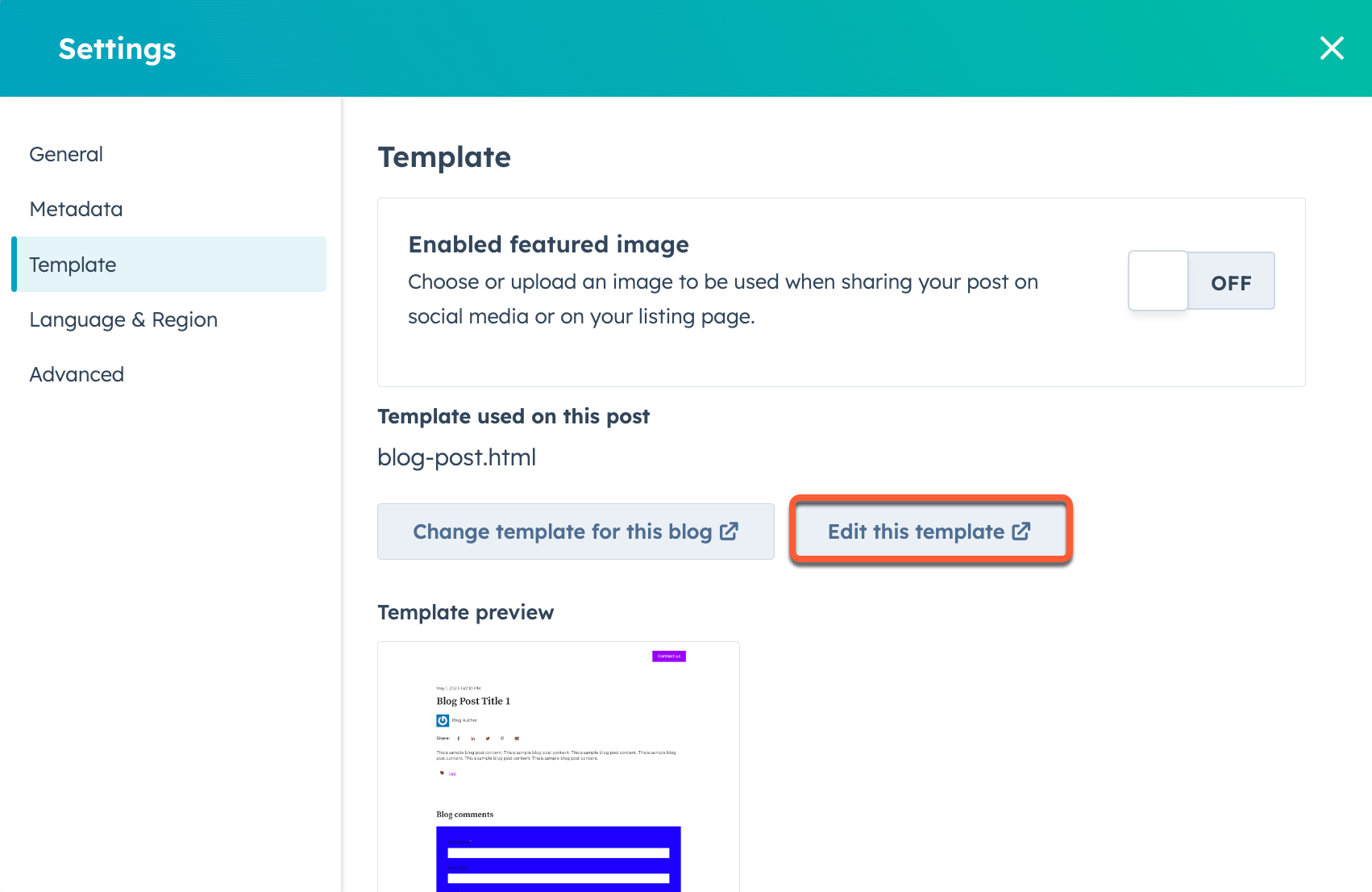
- Para correos electrónicos:
- En el editor de la barra lateral, haz clic en la pestaña Diseño .
- En la sección Plantilla , haz clic en el menú desplegable Acciones y selecciona Editar esta plantilla.
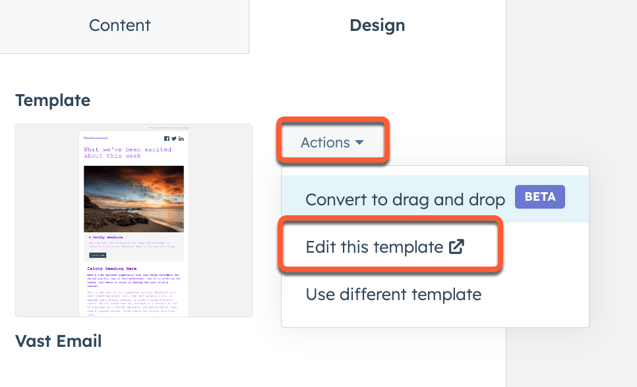
- En el gestor de diseño, haz clic en el módulo en el editor de diseño.
- En la columna de la derecha, desplázate hasta la sección Contenido predeterminado . Las opciones que aparecen en esta sección variarán según el módulo.
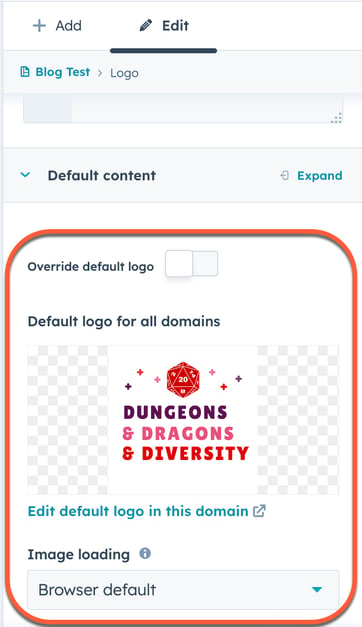
- Para impedir que el contenido predeterminado de este módulo se edite en el editor de contenido, desplázate hasta la sección Opciones del editor de la columna derecha y haz clic para activar el interruptor Impedir la edición en editores de contenido .
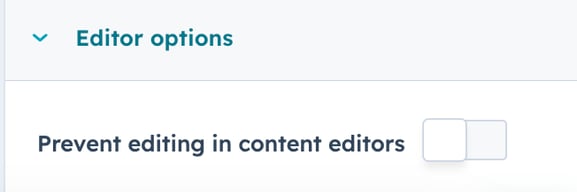
- Para previsualizar tu contenido predeterminado dentro de la plantilla, haz clic en el menú desplegable Vista previa de la parte superior derecha y selecciona Vista previa en vivo con opciones de visualización.
- Para activar tus cambios, haz clic en Publicar cambios en la parte superior derecha.
Design Manager
Gracias por tus comentarios, son muy importantes para nosotros.
Este formulario se utiliza solo para recibir comentarios a la documentación. Cómo recibir ayuda con HubSpot.